腾讯云CMQ消息队列在Windows环境下的使用
Posted 偶素浅小浅
tags:
篇首语:本文由小常识网(cha138.com)小编为大家整理,主要介绍了腾讯云CMQ消息队列在Windows环境下的使用相关的知识,希望对你有一定的参考价值。
版权声明:本文由李少华原创文章,转载请注明出处:
文章原文链接:https://www.qcloud.com/community/article/100
来源:腾云阁 https://www.qcloud.com/community
此配置细则是在 Windows 环境下配置教程,有新内容会及时补充。
1.环境配置:
| 操作系统 | Windows7 企业版 |
|---|---|
| 内存 | 8G |
2.软件版本:
| Visual Studio | 2015 |
|---|---|
| CMake | 3.6.1 |
| CMQ | —— |
选择自己语言版本的 SDK(下载地址), 这里我选
择的是 C++版本 SDK,SDK 本身没有平台依赖,Linux 和 Windows 都可以。
一. 环境依赖
1.下载 Curl
使用 CMQ SDK 需要生成两个库文件,SDK 库文件需要依赖 curl 库文件。
首先,下载 curl(下载链接 )的 Windows 版本,这
里根据自己的环境进行选择,如果请求采用 https 方式,请务必选择带 SSL 的版本。本案例
中选择如下。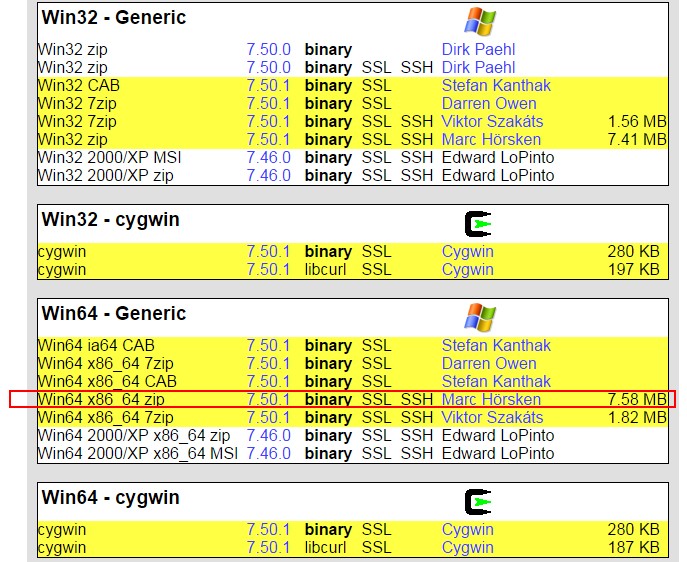
下载完成后直接解压。
2.安装 CMake
CMake 的版本必须选择支持自己开发环境的,本案例中开发工具选择 VS2015,直接下载
最新版本 CMake 即可(下载地址),
下载完 CMake 进行安装,安装完成后打开 cmake-gui.exe,如下:
说明:
- 这里选择之前下载的 curl 解压后的路径;
- 这个 Browse Build 是生成的 curl 库文件的路径,这个自己建一个就好。
- 这里选择自己对应的开发工具版本,先点击 Configure,选择你开发工具版本(本案例选择的是 vs2015,这里注意一定要对应,如果没有,建议选择其他版本的 CMake,我之前用的 vs2010,并选取 CMake 2.8.12 版本,没有找到对应的开发工具,后来直接升级成 VS2015,下载最新的 CMake 即可)
注意事项:
这里如果不实用 SSH 的话,建议把勾去掉。
这个选项务必打勾,待会后面生成静态库要使用。
配置完成后,点击 Generate 生成 Curl 的库文件,SDK 依赖于 curl, 所以生成 curl 的库供
SDK 调用。
二. 生成库文件
1.建空项目
使用 VS 平台新建项目(建议选择空的项目),用于生成 CMQ C++ SDK 静态库和动态库文
件: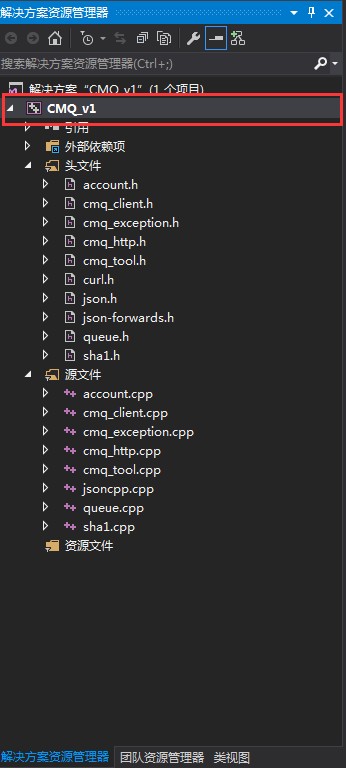
建好项目后,导入附件 src 目录下所有源文件和头文件(包括 json 文件夹下的头文件,
还有之前下载 curl 解压后里面的 curl.h 文件),导入完成后,项目结构如上图。
之后项目名上右击→属性→配置属性→常规:
生成静态库,选择配置类型为(.lib)。
2.之后导入 curl 头文件

之后选择 C/C++→常规→附加包含目录:
- 自己下载的 curl 解压后的路径
- include 的下有 curl.h 文件,所以这个路径也需要加进来。
3.导入生成的 curl 库文件
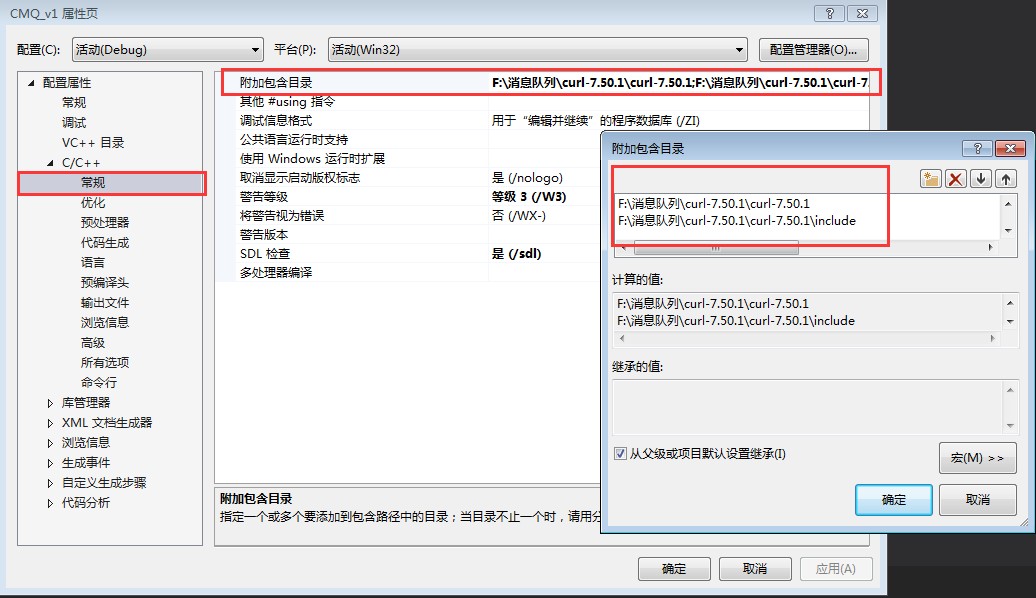
这个附加库目录是之前生成的 curl 库文件路径,这里我提供自己生成的一个库文件,直
接拿去用即可。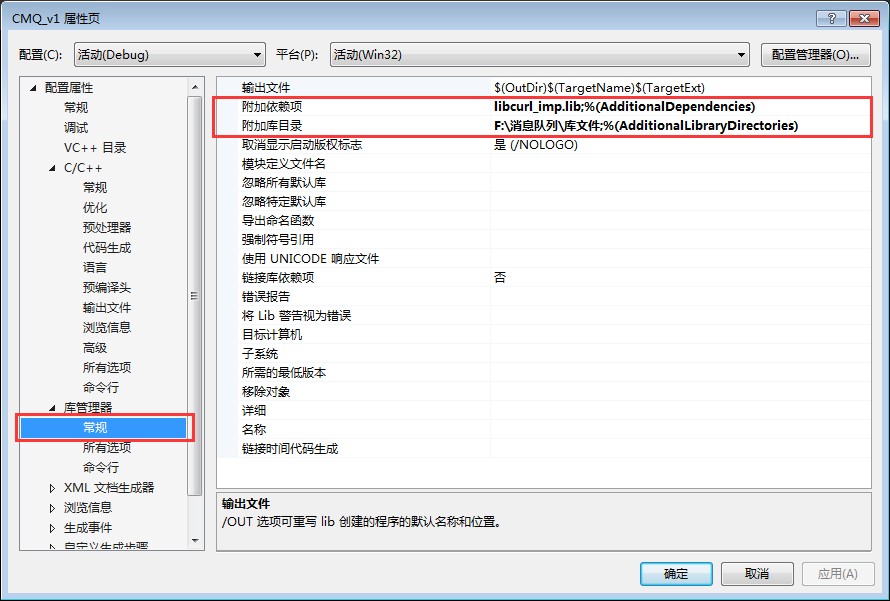
操作:库管理器→常规→附加依赖项→libcurl_imp.lib(这个是我自己生成的 curl 库文件,
相同环境下可以直接拿去用)→确定
并且这里注意加上于处理器项: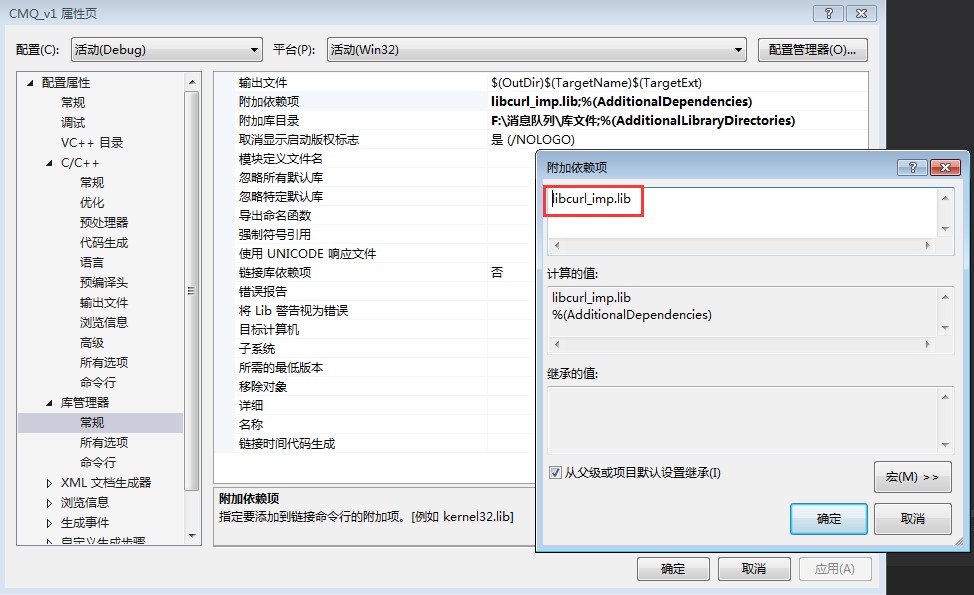
4.生成静态库(lib)
项目名上右击→生成,即可生成 CMQ C++ SDK 静态库文件。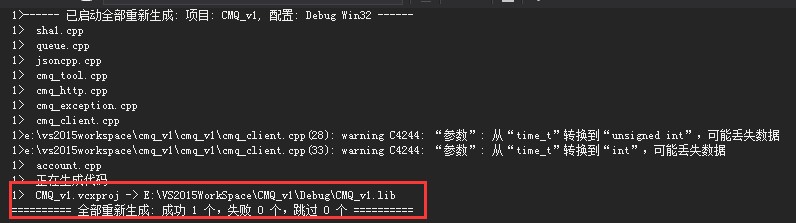
5.生成动态库(dll)
更改项目配置类型: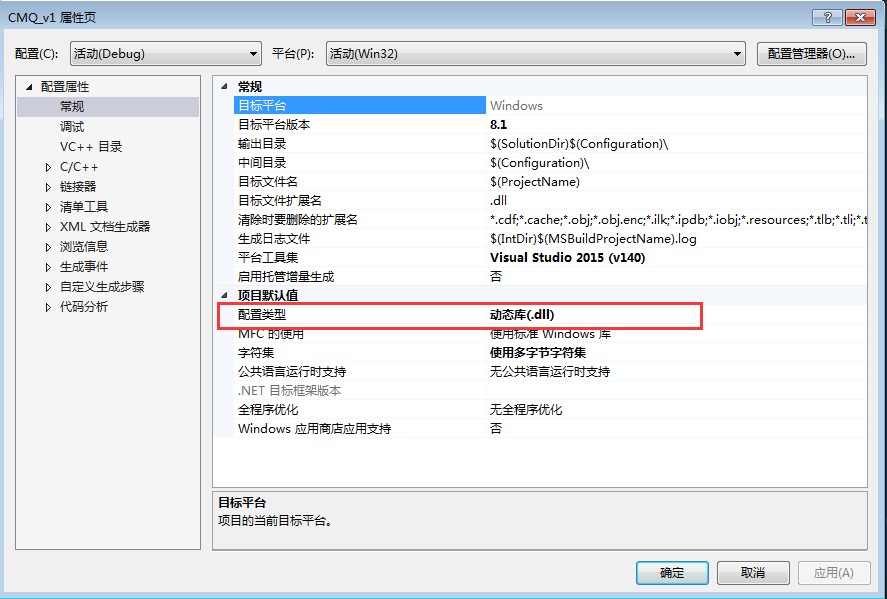
之后的操作流程跟静态库的流程基本相同,注意检查下所有的附加项和附加依赖项是否
添加完整!这里务必检查下,因为更改配置类型后,部分项需要重新添加。
Dll 配置类型下附加库目录和附加依赖项分属不同的编辑页面:
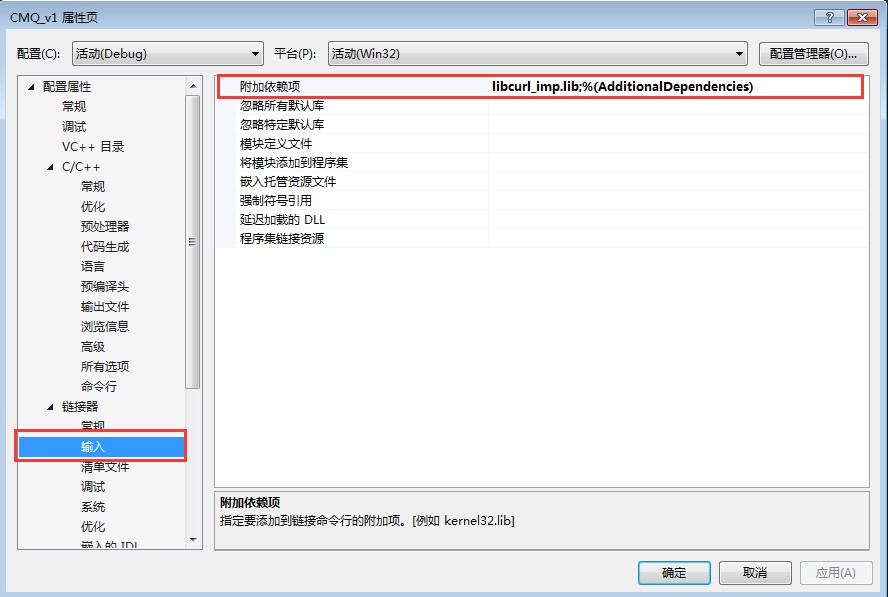
至此,所有配置修改完成后,直接项目名→右击→生成(重新生成的话会把之前的 lib
库删掉)。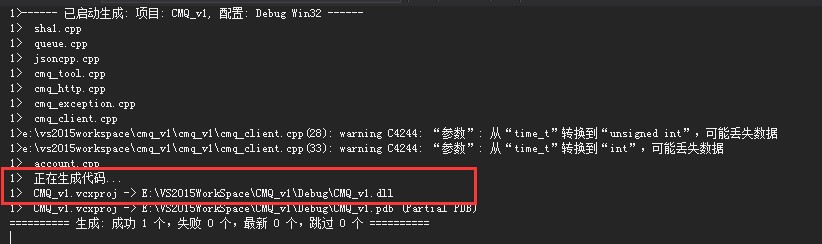
三. CMQ SDK 使用
在需要使用 cmq 的项目中,添加 cmq c++ sdk 的头文件路径和库文件路径,并在附
加依赖库中输入 cmq c++ sdk 静态库;
生成的动态库路径需要添加到系统 PATH 路径中,也可以将生成的动态库复制到程
序的当前路径下。
备注:附上 cmq_sample.cpp 对 CMQ 的基本操作,之后可以根据自己的业务做相关的开
发。同时附上我自己生成的库文件。
以上是关于腾讯云CMQ消息队列在Windows环境下的使用的主要内容,如果未能解决你的问题,请参考以下文章